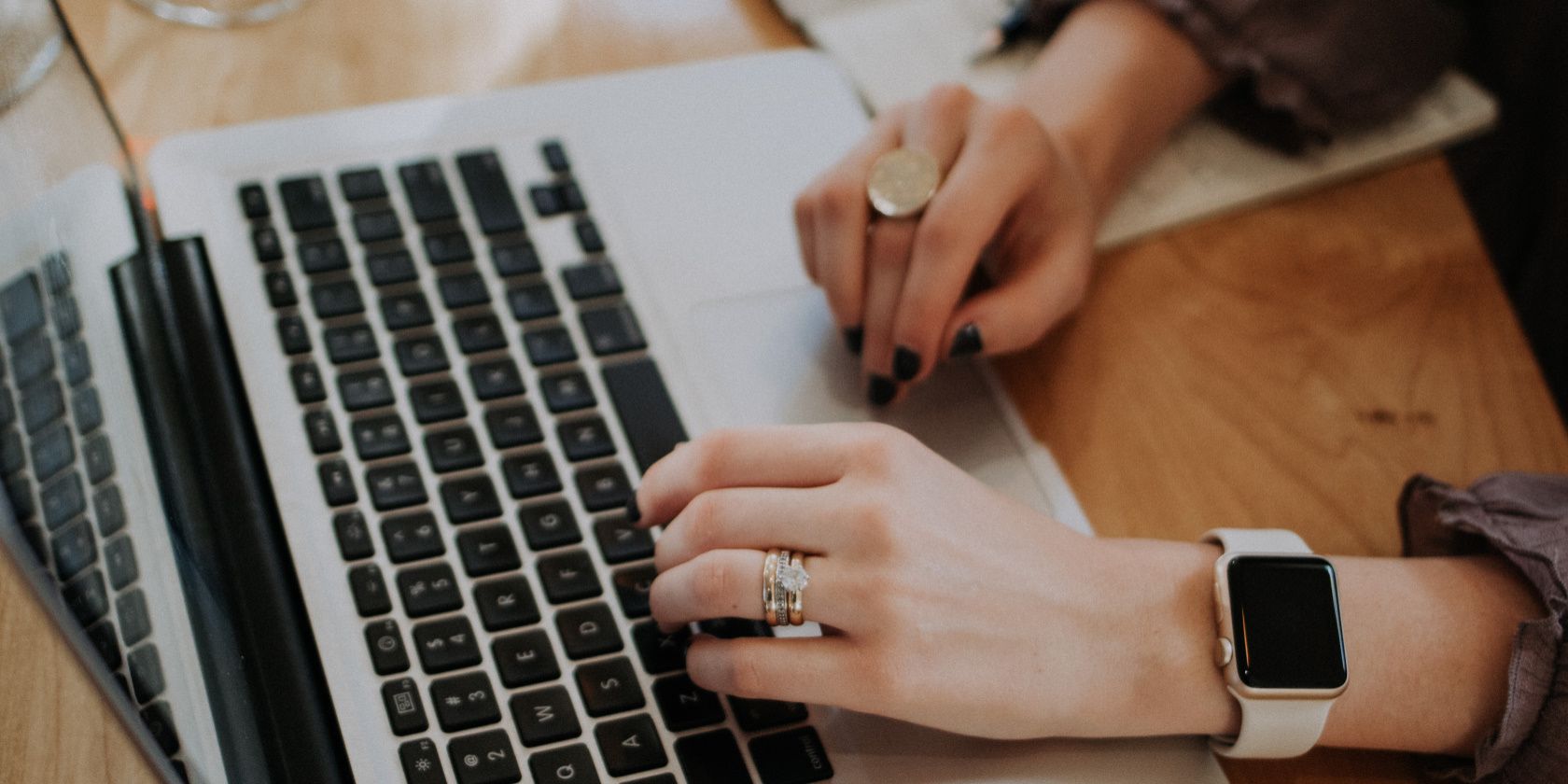اگر مدیریت رنگ آنطور که باید کار نمی کند، از این ترفندها استفاده کنید تا دوباره کار کند.
مدیریت رنگ در ویندوز فرآیندی است که به شما کمک می کند مطمئن شوید رنگ های نمایش داده شده روی صفحه نمایش شما دقیق و دقیق هستند. این شامل کالیبره کردن مانیتور و ایجاد نمایه ها با توجه به سخت افزار و نرم افزاری است که دارید. نتیجه این کالیبراسیون رنگ های نزدیک به طبیعی را در صفحه نمایش شما به ارمغان می آورد.
اگر در رایانه ویندوزی خود با رنگ ها مشکل دارید، احتمالاً به دلیل مشکل مدیریت رنگ است. این راهنما به شما نشان می دهد که چگونه مدیریت رنگی که در ویندوز کار نمی کند را برطرف کنید.
مدیریت رنگ ویندوز چیست؟
وقتی صحبت از مدیریت رنگ به میان میآید، فقط به دنبال دریافت رنگهای مناسب بر روی صفحه نمایش شما نیست. رنگ ها نیز باید با دستگاه ها مطابقت داشته باشند. این نقش اساسی برای طراحان گرافیک و عکاسان ایفا می کند تا اطمینان حاصل کنند که رنگ های روی صفحه نمایش آنها با محصولات نهایی آنها مطابقت دارد.
با این حال، هنگام کار با رنگ ها در ویندوز، ممکن است متوجه شده باشید که گاهی اوقات رنگ ها به نظر می رسند. این می تواند به دلیل تعدادی از عوامل باشد، اما یکی از رایج ترین آنها مشکل مدیریت رنگ است.
چه چیزی باعث میشود مدیریت رنگ ویندوز کار نکند؟
آیا تا به حال متوجه شده اید که رنگ های صفحه نمایش کامپیوتر شما به طور ناگهانی تغییر می کند؟ شاید به نظر خاموش یا خیلی روشن به نظر می رسند. اگر این اتفاق بیفتد به این معنی است که مدیریت رنگ ویندوز از کار افتاده است. مواردی وجود دارد که ممکن است باعث شود مدیریت رنگ ویندوز کار نکند. یکی این است که اگر درایورهای گرافیک کامپیوتر شما قدیمی هستند یا با نسخه فعلی ویندوز شما سازگار نیستند.
احتمال دیگر این است که مانیتور شما به درستی کالیبره نشده باشد. اگر مطمئن نیستید که چه چیزی باعث این مشکل شده است، بهترین کار این است که سعی کنید درایورهای گرافیک خود را به روز کنید و مانیتور خود را کالیبره کنید. بیایید اکنون همه راه حل های ممکن را با جزئیات بررسی کنیم:
1. به روز رسانی اخیر ویندوز را حذف نصب کنید
اگر اخیراً بهروزرسانی ویندوز را نصب کردهاید و مدیریت رنگ شما از کار افتاده است، نگران نباشید، راه حل آسانی وجود دارد. میتوانید بهروزرسانی اخیر ویندوز را حذف نصب کنید تا مدیریت رنگ خود را پشتیبانگیری و اجرا کنید.
در اینجا نحوه انجام آن آمده است:
- کنترل پنل را باز کرده و Programs and Features را انتخاب کنید.
- روی پیوند View installed updates در سمت چپ پنجره کلیک کنید.
- به دنبال آخرین به روز رسانی ویندوزی که نصب کرده اید باشید.
- سپس بر روی Uninstall کلیک کنید.
- رایانه خود را مجدداً راه اندازی کنید و مدیریت رنگ شما باید دوباره شروع به کار کند.
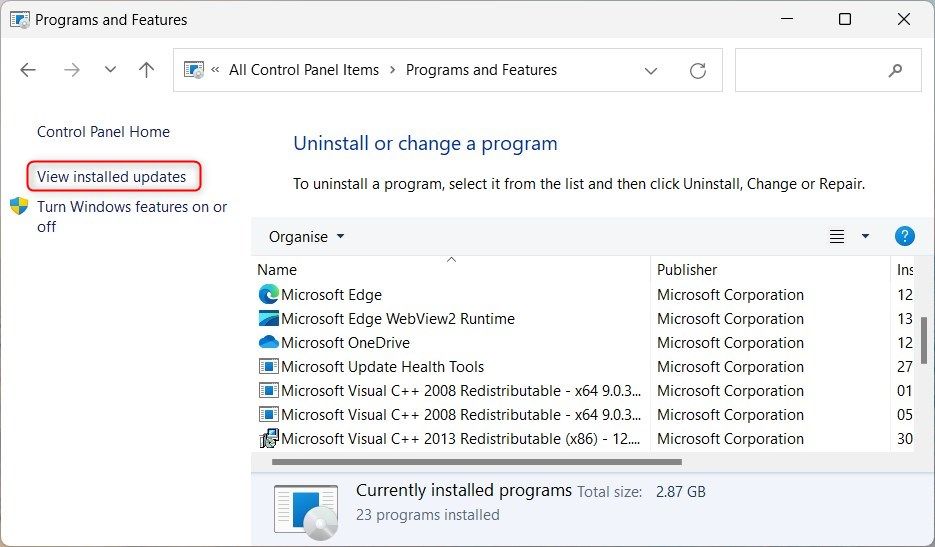
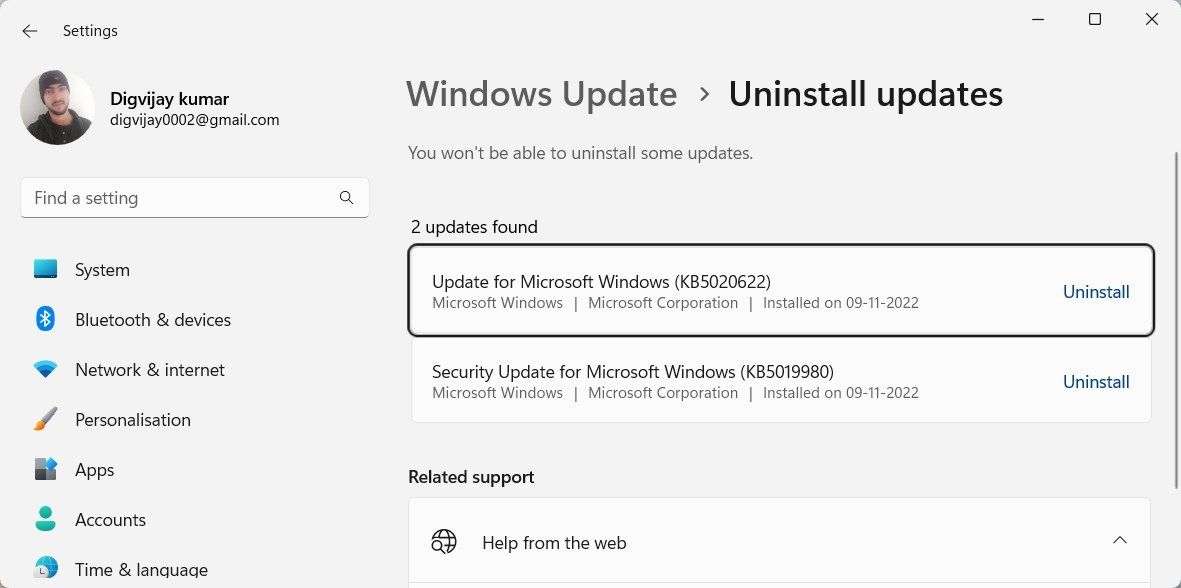
2. درایور گرافیک را به روز کنید
درایور گرافیک قدیمی یا گم شده اغلب با ویندوز در تضاد است و می تواند مشکلاتی در مدیریت رنگ ایجاد کند. اگر همچنان با این خطا مواجه هستید، مطمئن شوید که درایورهای گرافیک شما به روز هستند.
برای به روز رسانی درایور گرافیک، مراحل زیر را دنبال کنید:
- روی Start کلیک راست کرده و Device Manager را انتخاب کنید.
- برای گسترش دسته، روی Display adapters دوبار کلیک کنید.
- روی دستگاه گرافیکی خود کلیک راست کرده و گزینه Update driver را انتخاب کنید.
- در مرحله بعد، جستجوی خودکار برای درایورها را انتخاب کنید و برای نصب آخرین درایور دستورات را دنبال کنید.
- اگر از شما خواسته شد رایانه خود را مجدداً راه اندازی کنید، سپس مدیریت رنگ را دوباره باز کنید تا بررسی کنید که آیا مشکل حل شده است یا خیر.
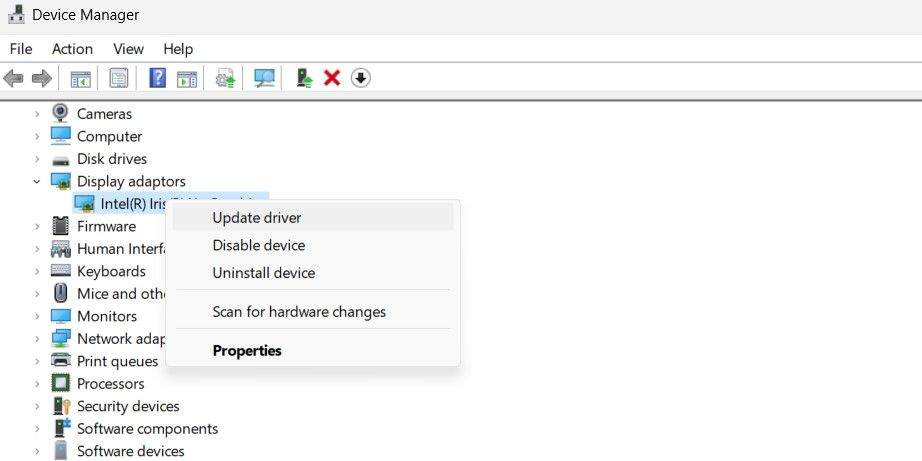
3. درایور گرافیک خود را دوباره نصب کنید
اگر به روز رسانی درایور گرافیک شما مشکل را برطرف نکرد، ممکن است بخواهید درایور گرافیک خود را دوباره نصب کنید. برای اطلاعات بیشتر در مورد این موضوع، نحوه حذف و نصب مجدد درایورهای GPU خود را در ویندوز بررسی کنید.
پس از انجام این کار، بررسی کنید که آیا مدیریت رنگ دوباره کار می کند یا خیر.
4. تنظیم مجدد کارخانه را انجام دهید
آخرین راه حل، بازنشانی به تنظیمات کارخانه در ویندوز است. بازنشانی کارخانه زمانی است که همه چیز را در رایانه خود حذف می کنید و از ابتدا شروع می کنید. این یک راه خوب برای رفع مدیریت رنگ است زیرا از شر فایل های خرابی که ممکن است باعث ایجاد مشکل شوند خلاص می شود.
با این حال، قبل از بازنشانی کامل، مطمئن شوید که از تمام فایلهای مهم خود نسخه پشتیبان تهیه کردهاید. به این ترتیب، اگر در طول فرآیند مشکلی پیش بیاید، چیزی از دست نخواهید داد. پس از اتمام کار، نحوه بازنشانی ویندوز را برای شروع مجدد با یک صفحه جدید بررسی کنید.
تعمیر مدیریت رنگ در ویندوز
مدیریت رنگ فرآیند دستیابی به بازتولید رنگ دقیق در چاپ دیجیتال است. اگرچه معمولاً خوب کار می کند، اما گاهی اوقات مشکلاتی در آن وجود دارد. امیدواریم یکی از روش های بالا هر مشکلی را در مدیریت رنگ ویندوز برطرف کرده باشد.